За последний год Ватсап получил массу улучшений и новых функций, но какой в них толк, если самым удобным все равно является Телеграм? Несмотря на это, мессенджер по-прежнему есть практически у всех на телефоне, поэтому каждому будет полезно узнать, как удалить сообщение в Ватсапе, даже если вы его случайно стерли у себя! Наверняка у каждого была такая ситуация, когда вы хотели удалить текст, чтобы скрыть от чужих глаз, но в итоге по ошибке стирали его со своего смартфона. Не беспокойтесь: разработчики мессенджера оставили лазейку. Рассказываем, что делать, если удалил сообщение только у себя.

Рассказываем, что делать, если случайно удалил сообщение у себя в Ватсапе
Как удалить сообщение в Ватсапе, если прошло много времени
С недавнего времени WhatsApp позволяет удалить сообщение в течение двух дней: если быть точнее, то 60 часов. Это отличная возможность «взять свои слова обратно», если написали лишнего. Вдвойне полезно, если за этот промежуток времени другой собеседник так и не прочел его.
Как Прочитать Удалённые Сообщения в WhatsApp | Как посмотреть удаленные сообщения в Ватсапе
Но есть определенный нюанс: так, оба пользователя должны иметь последнюю версию приложения, иначе функция не сработает. Наверняка вы и сами заметили, что теперь при удалении сообщения появляется соответствующее уведомление. В остальном удалить сообщение в Ватсапе до прочтения очень легко.

Удалить сообщение теперь можно в течение двух с половиной дней
- Выберите сообщение, отправленное более двух дней назад.
- Нажмите на него и выберите «Удалить».
- После этого нажмите «Удалить для всех», нажав ОК во всплывающем окне.
5 проблем складных смартфонов, которые до сих пор не решены В целом, эту опцию вам с лихвой могут заменить исчезающие сообщения в Ватсапе: они автоматически удаляются через 24 часа, 7 дней или 90 дней. Это удобно, если по какой-то причине не хотите оставлять их, но боитесь забыть стереть вручную. Включить автоудаление сообщений в Ватсапе очень просто.
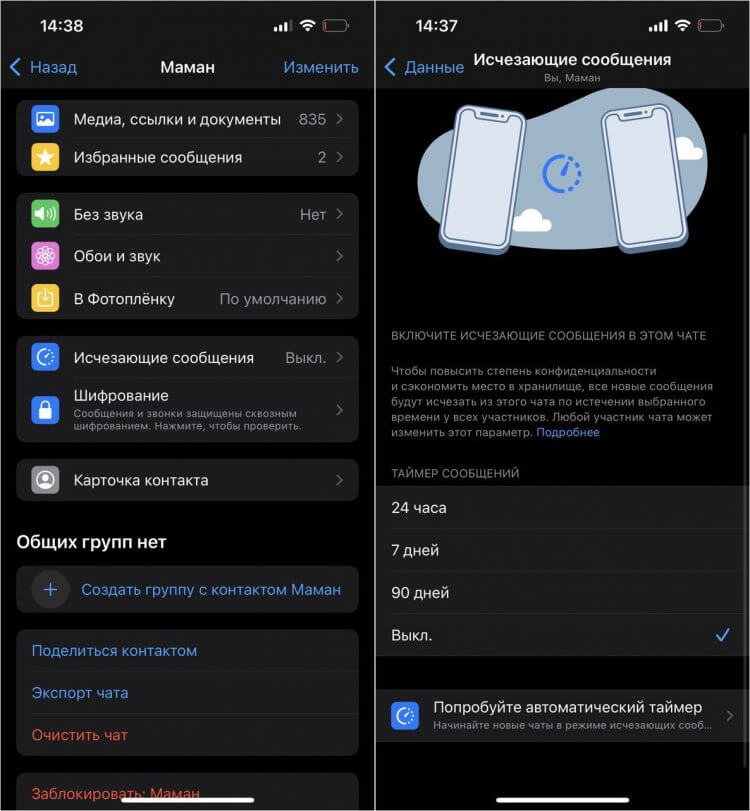
Чтобы вовремя удалить сообщение, можно включить их автоматическое исчезновение
- Откройте чат в WhatsApp.
- Нажмите на имя собеседника.
- Выберите внизу списка «Исчезающие сообщения» и установите таймер для удаления.
Вот два отличных способа удалить сообщения в Ватсапе спустя длительное время. Но что делать, если хотел стереть случайно отправленное сообщение, но в итоге случайно удалил его у себя? Решить проблему можно без сторонних приложений!
Как вернуть удаленное у себя сообщение в Ватсап
Наверняка каждому из вас приходилось удалять отправленное сообщение в Ватсапе по той или иной причине. Чаще всего пользователи ошибаются чатом, поэтому торопятся стереть написанное как можно быстрее. Правда, в этом случае спешка — ваш враг. Нажав «Удалить сообщение», у вас появится два варианта — «Удалить у всех» и «Удалить у меня».
В порыве эмоций довольно просто стереть сообщение в Ватсапе со своего смартфона, оставив его на всеобщее обозрение в групповом или личном чате. При этом обходных путей не было: сообщение пропадало и из мобильной версии, и из WhatsApp Desktop, а восстановить его было невозможно — разве что, самостоятельно забирать у человека телефон. Но теперь мы точно станем немного внимательнее.

Новая функция Ватсап позволит вернуть удаленное у себя сообщение
В WhatsApp появилась возможность восстановить удаленное у себя сообщение, что позволяет позднее его удалить для всех. Фактически это отмена действия: если вы нажимаете «Удалить у меня», сообщение пропадает из чата, а внизу экрана появляется баннер с кнопкой «Отмена».
Он остается видимым в течение 5 секунд, после чего исчезает и вернуть удаленное у себя сообщение в Ватсапе уже нельзя. Соответственно, удалить его у собеседника тоже не представляется возможным. Функция так и называется «Случайное удаление». Давайте проверим, как она работает.
- Откройте WhatsApp на телефоне.
- Зайдите в любой чат и напишите сообщение.
- Удерживайте его и выберите «Удалить», затем выберите «Удалить у меня».
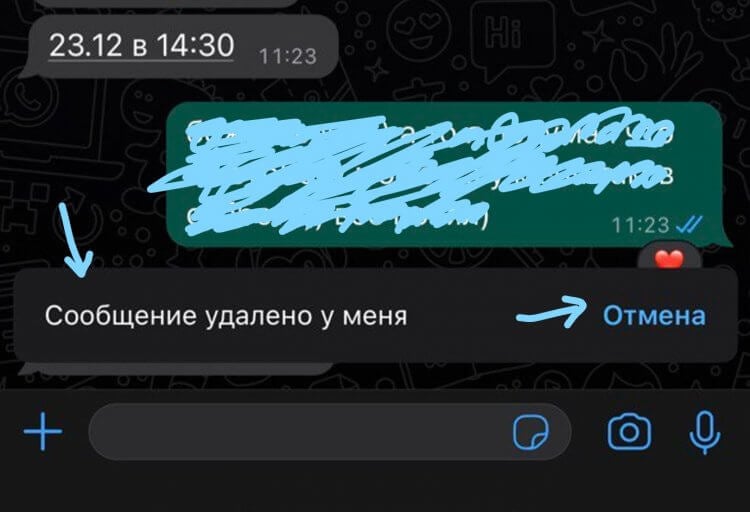
Просто нажмите «Отмена», чтобы вернуть удаленное сообщение
Согласитесь, довольно удобно? Правда, на мой субъективный взгляд, вместо возможности восстановить удаленное сообщение в Ватсапе разработчики могли бы добавить баннер с предупреждением, что оно будет стерто только с вашего устройства. Тем не менее, даже в таком исполнении это лучше, чем ничего: в Telegram возможности восстановить сообщение нет — есть только таймер при отписке от канала.
Кстати, если отменить удаление сообщения у себя, то собеседнику уведомление не придет. То есть, он может и не успеть прочесть или прослушать сообщение, которое вы отправили ему по ошибке. Тем не менее, время ограничено пятью секундами: когда у сообщения отобразится две синих галочки или оно будет прочитано кем-то в групповом чате, смысла удалять его уже не будет.
Обратите внимание на то, что новая функция появляется не у всех сразу: обновление WhatsApp распространяется постепенно, поэтому иногда приходится немного подождать.

Теги
- Ватсап на телефон
- Мессенджеры для Android
- Мобильные технологии
- Приложения для Андроид
Источник: androidinsider.ru
Как посмотреть удаленные сообщения в Whatsapp?
Знать, как посмотреть удаленные сообщения в Whatsapp, очень полезно, ведь очень часто бывает, что мы нажимаем на «Удалить» случайно, а в итоге стирается важная информация. Или, например, ты с кем-то поссорился, погорячился, всё убрал, а потом отношения наладились, и тебе стало не хватать прежних посланий от близкого человека. Сейчас мы расскажем тебе о способах восстановления стёртой инфы. Обрати внимание на материал — Где в Ватсапе архив? Это тебе может сильно помочь в будущем.
Сам Вацап с завидной регулярностью каждую ночь осуществляет резервное копирование своих данных в память твоего телефона. Это значит, что если с момента, когда ты всё стер прошло меньше недели, то процесс восстановления пройдёт в общем легко. Полезно также знать, где хранятся сообщения Ватсапп.

Как прочитать удаленные сообщения в Ватсапе?
Здесь работает отличная супер-фишка. Для того, чтобы вернуть все сообщения (срок уничтожения, которых не перевалил за 7 суток), тебе достаточно сначала полностью удалить программу, а потом поставить мессенджер заново.

- Можно удалить через менеджер приложений-просто долго держать палец на иконке с приложением, потом нажать на крестик.
При инсталляции ты увидишь запрос о восстановлении данных — смело разрешай ему это сделать (будет использован архив из памяти смартфона, смотри скриншот ниже). После перезапуска ты с радостью обнаружишь, что все сообщения вернулись на свои места.
Android
Настройки > Общие > Диспетчер приложений > WhatsApp. «Удалить» — жмём. Но ни в коем случае, не «Очистить данные» .
Но! Если резервное копирование свежайших посланий не было произведено (то есть ты провернул переустановку до трех часов ночи, когда неспящий Вотсапп обычно занимается сохранением инфы), то ты утратишь текущую историю переписки. Прочитать про то, как сохранить переписку Вацап, ты можешь в нашей специальной статье.
Как посмотреть удаленную переписку в Вотсапе, если прошло более 7 дней?
В этом случае уже не обойтись без дополнительных средств. По мнению экспертов, один из лучших инструментов здесь — онлайн-сервис Recover Messages.
Как с ней работать?
- подключи телефон к компьютеру;
- с карты памяти скопируй файл с архивом Вотсапп (ищи страшное название — msgstore.db.crypt ), а найти его ты можешь в папке WhatsApp/Databases (то есть раздел с базами данных);

- когда закончится перенос файла на комп, надо перейти на сайт recovermessages.com (сервис может иногда не работать из-за технических сбоев);
- жми на кнопку Select SQLite File и укажи тот, путь, где хранится архив.

- согласись с условиями пользования — « I accept…» ;
- кнопка Procesar начинает сканирование (длительность операции зависит от скорости интернет-соединения);

- вся инфа, которую удастся восстановить, появится на экране монитора, а потом ты просто сохраняешь это на жёсткий диск.
Ответим сразу на другой популярный вопрос: Можно ли прочитать удаленную переписку в Whatsapp на iPhone? Да, можно.
Где посмотреть удаленные сообщения в Вотсап через Айфон?
- Подключи гаджет к ПК;
- на карте памяти находи файл с хранилищем — это директория net.whatsapp.Whatsapp и папка Documents ; название документа еще страшнее, чем на Андроиде — sqlite#sthash.lvFNd0N6.dpuf.
- дальше ты также заходишь на recovermessages.com;
- жмёшь на Select SQLite File и указываешь путь, где лежит твой архив;
- принимаешь все условия использования — далее Procesar — и дожидаешься окончания операции сканирования;

- сохраняешь всё, что удастся восстановить, на компьютер и радуешься.
Если собеседник удалил сообщение
В Ватсапе можно удалить своё сообщение не только для себя, но и для собеседника. С одной стороны, это однозначно удобно для того, кто удаляет. С другой, стороны, собеседнику может быть важно или просто интересно узнать, что было сообщении.
Официального способа увидеть удаленные сообщения в Ватсапе нет. Но конечно, сторонний софт для такой задачи уже придуман.
Дело в том, что все приходящие сообщения сохраняются ещё и в журнале уведомлений как системные логи. Именно для этого и нужно воспользоваться сторонним софтом – он читает эти уведомления. Например, Yotta Studio.

Внимание! Есть несколько условий, при которых можно использовать софт. Он работает только на Андроиде и у вас должны быть включены уведомления из Ватсапа. Уведомления хранятся только несколько часов, а ещё прочитать можно только первые 100 символов текста.
Такова основная информация про то, как проверить удаленные смс в Ватсап. Хочется думать, что наши инструкции в очередной раз тебе помогли разобраться в таком непростом вопросе.
Источник: w-hatsapp.ru
Как читать удаленные сообщения в WhatsApp на Android
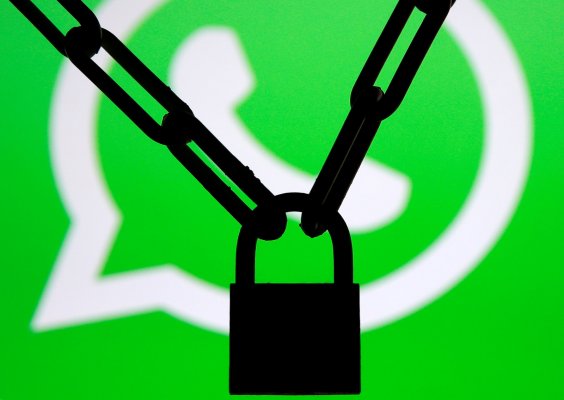
Разработчики популярного мессенджера WhatsApp в одном из недавних обновлений для Android добавили функцию удаления сообщений. Пользователи, узнав об этом, пришли в настоящий восторг, поскольку эта возможность востребована среди подобных приложений, и в WhatsApp ее ждали особенно долго. Но, по всей видимости, в процессе разработки что-то пошло не так — теперь выяснилось, что удаление сообщений в WhatsApp работает некорректно.
Telegram-канал создателя Трешбокса про технологии
Из этой маленькой оплошности со стороны создателей WhatsApp уже успели извлечь свою выгоду — удаленные сообщения по-прежнему можно читать. Как обойти нововведение и знать то, чего не следует — мы рассказываем в этой инструкции.
Android 5.0 и выше
Согласно исследованию испанского Android-блога Android Jefe, WhatsApp фактически не удаляет сообщения, и получатель все равно может прочитать отозванный текст. Как оказалось, удаленное сообщение сохраняется в журнале уведомлений получателя. Впоследствии удаленные сообщения в WhatsApp могут быть прочитаны с использованием любого стороннего приложения для чтения системных логов. Одним из таких является Notification History (История уведомлений).
Как читать удаленные сообщения в WhatsApp
Вам нужно проделать следующие несложные операции:
Android 4.1 и выше
- Скачать приложение Notification History с Трешбокса и установить его.
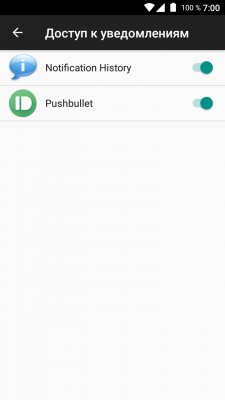
- Открыть приложение Notification History и разрешить доступ к уведомлениям.
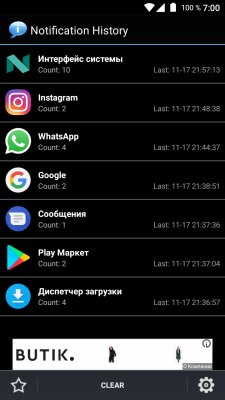
- Выполнить поиск в журнале уведомлений Android.
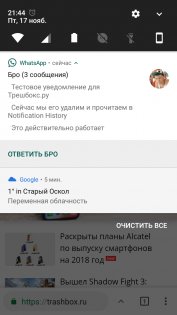
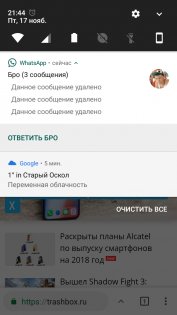
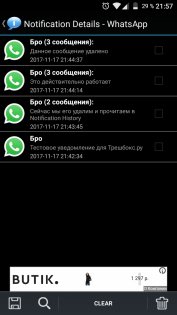

- Открыть историю уведомлений WhatsApp и обнаружить удаленные сообщения!
Обратите внимание, что Notification History тоже работает неидеально. Журнал уведомлений доступен в течение нескольких часов и автоматически удаляется при перезапуске системы. Кроме того, вы можете читать только первые 100 символов удаленных сообщений, поэтому если вам был прислан большой текст — Notification History не поможет. Удаленные фотографии и видео, очевидно, вообще не могут быть просмотрены, потому что речь идет только о тексте.
Чтение удаленных сообщений доступно только в Android-версии мессенджера WhatsApp. В других приложениях, кроме Notification History, это не работает — проверено Трешбокс.ру.
Материалы по теме:
- Антивор, история уведомлений и ещё 7 полезных функций Android, спрятанных глубоко в настройках
- Простой способ отключить TalkBack на Android. И как запретить ему включаться
- Сравниваем эмуляторы Android для ПК: какой производительнее, а какой удобнее
- Как ускорить старый Android: 7 простых и 3 продвинутых способа, которые реально работают
- Идеальный пароль от девушки, который бесполезно подсматривать. Устанавливаем на Android
Источник: trashbox.ru